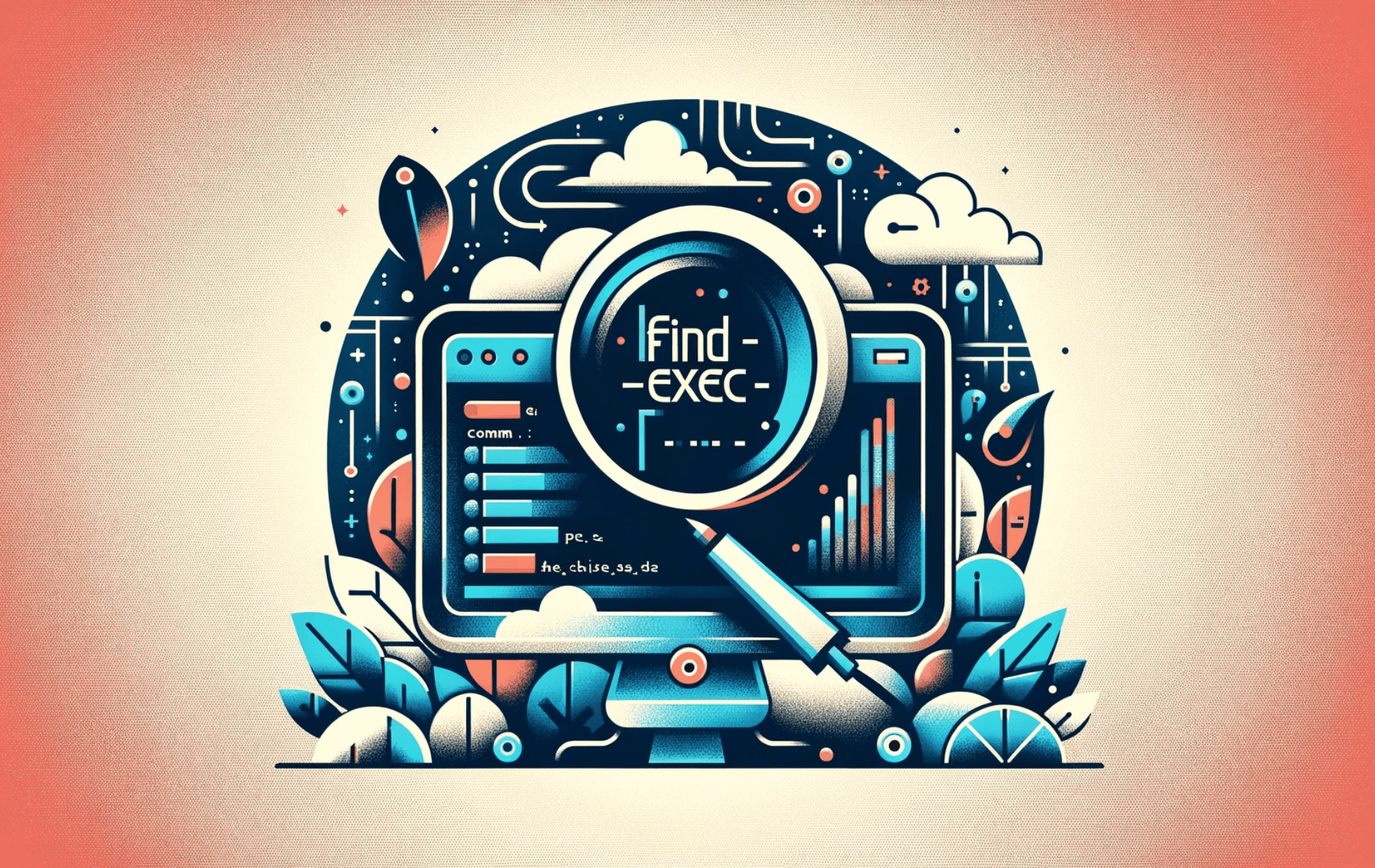Der Befehl find in Linux ist ein leistungsstarkes Dienstprogramm zum Suchen und Lokalisieren von Dateien und Verzeichnissen anhand verschiedener Kriterien. Er ist unglaublich vielseitig und kann mit vielen Optionen kombiniert werden, um komplexe Abfragen durchzuführen. Eine seiner wertvollsten Funktionen ist die Option -exec, mit der Sie einen Befehl für jede Datei ausführen können, die den Suchkriterien entspricht. Diese Funktion kann die Dateibearbeitung, Stapelverarbeitung und Systemadministrationsaufgaben erheblich rationalisieren.
Die folgende Anleitung zeigt Ihnen, wie Sie die Befehlsoption „find -exec“ in Linux effektiv nutzen und bietet detaillierte Beispiele und praktische Anwendungen, um Ihre Befehlszeilenkenntnisse zu verbessern.
Grundlegendes zur Befehlsoption „find -exec“
Die Option -exec im Find-Befehl von Linux ist ein Eckpfeiler für die Ausführung von Befehlen für Dateien, die angegebene Suchkriterien erfüllen.
Syntax des Befehls „find -exec“
Die Option -exec wird als Teil des Find-Befehls verwendet. Die Syntax lautet:
find [path] [expression] -exec [command] {} \;- Definieren des Suchpfads [Pfad]: Hier beginnt der Befehl mit der Suche. Je nach den Anforderungen des Benutzers kann es sich um ein bestimmtes Verzeichnis oder einen umfassenderen Speicherort handeln.
- Festlegen der Suchkriterien [Ausdruck]: Mit diesem leistungsstarken Segment können Benutzer angeben, nach welchen Dateien gesucht werden soll. Dies kann auf Dateinamen, -typen, -größe, Änderungsdaten und anderen Attributen basieren.
- Ausführen des Befehls [command]: Hier definieren Benutzer die Aktion für die gefundenen Dateien. Dies kann von einfachen Vorgängen wie dem Löschen oder Verschieben von Dateien bis hin zu komplexeren Aufgaben wie dem Ändern von Inhalten oder dem Ändern von Berechtigungen reichen.
- Platzhalter {} für aktuelle Datei: Ein wichtiger Teil der Syntax, {} wird durch den aktuellen Dateinamen ersetzt, der in jeder Befehlsiteration verarbeitet wird.
- Beenden der Befehlssequenz \;: Dies markiert das Ende des -exec-Befehls und signalisiert den Abschluss einer Reihe von Befehlsausführungen.
Im weiteren Verlauf des Handbuchs werden praktische Beispiele bereitgestellt, gefolgt von einer Reihe fortgeschrittenerer Anwendungen der Befehlsoption „find -exec“.
Praktische Beispiele mit der Befehlsoption „find -exec“
Die folgenden Abschnitte bieten einzigartige und detaillierte Beispiele, die die Vielseitigkeit des Befehls „find“ in Kombination mit der Option „-exec“ in Linux demonstrieren.
Sichern von Dateien mit find -exec
So suchen und erstellen Sie Sicherungskopien aller JPG-Dateien im Verzeichnis /pictures:
find /pictures -type f -name "*.jpg" -exec cp {} {}.backup \;
Dieser Befehl lokalisiert jede .jpg-Datei und erstellt eine Sicherungskopie, indem er jede Datei in eine neue Datei mit der Erweiterung .backup kopiert.
Umbenennen von Dateierweiterungen mit find -exec
So ändern Sie die Erweiterung aller .html-Dateien im Verzeichnis /web in .htm:
find /web -type f -name "*.html" -exec sh -c 'mv "$0" "${0%.html}.htm"' {} \;Dieser Befehl benennt jede .html-Datei um und ersetzt die Erweiterung durch .htm.
Konvertieren von Bildformaten mit find -exec
So konvertieren Sie alle PNG-Bilder im Verzeichnis /images in JPG:
find /images -type f -name "*.png" -exec convert {} {}.jpg \;Dabei wird der Konvertierungsbefehl (aus der ImageMagick-Suite) verwendet, um jede PNG-Datei in eine JPG-Datei umzuwandeln und dabei die Originaldateien beizubehalten.
Komprimieren von Protokolldateien: Ein find -exec-Ansatz
So suchen und komprimieren Sie alle .log-Dateien, die älter als 7 Tage sind, in /var/log:
find /var/log -type f -name "*.log" -mtime +7 -exec gzip {} \;Dieser Befehl wählt LOG-Dateien aus, die älter als 7 Tage sind, und komprimiert sie mit gzip.
Entfernen leerer Verzeichnisse mit find -exec
So suchen und entfernen Sie alle leeren Verzeichnisse im /data-Verzeichnis:
find /data -type d -empty -exec rmdir {} \;Dieser Befehl identifiziert leere Verzeichnisse innerhalb von /data und entfernt sie, wodurch das Dateisystem optimiert wird.
Erweiterte Anwendungsfälle für die Option „find -exec“
In diesem Abschnitt werden komplexere Szenarien behandelt, häufig gestellte Fragen behandelt und anspruchsvolle Aufgaben behandelt, die mit dem Befehl „find“ und der Option „-exec“ effizient erledigt werden können. Diese Beispiele sind auf spezifische, fortgeschrittene Anwendungsfälle zugeschnitten und stellen sicher, dass die Befehle praktisch, relevant und funktional sind.
Dateien mit Remote-Servern synchronisieren: Erweiterte Verwendung von „find -exec“
So synchronisieren Sie alle PDF-Dateien von /local/docs mit einem Remote-Server:
find /local/docs -type f -name "*.pdf" -exec rsync -avz {} user@remote_server:/remote/docs/ \;Dieser Befehl findet alle PDF-Dateien und synchronisiert sie mithilfe von rsync mit einem angegebenen Verzeichnis auf einem Remote-Server. Dadurch wird eine effiziente Datenübertragung und Sicherung gewährleistet.
Datumsstempel für Dateinamen: Eine find -exec-Technik
So fügen Sie den Dateinamen aller CSV-Dateien in /data/reports einen aktuellen Datumsstempel hinzu:
find /data/reports -type f -name "*.csv" -exec sh -c 'mv "$0" "$(dirname "$0")/$(date +%Y%m%d)-$(basename "$0")"' {} \;Dieser Befehl sucht nach CSV-Dateien und benennt sie jeweils um, indem er ihnen das aktuelle Datum voranstellt. Dies verbessert die Dateiorganisation und Versionskontrolle.
Generieren von Berichten zu großen Dateien über „find -exec“
So finden Sie in /home Dateien, die größer als 100 MB sind, und senden einen Bericht per E-Mail:
find /home -type f -size +100M -exec ls -lh {} \; | mail -s "Large Files Report" admin@example.comDieser Befehl identifiziert Dateien über 100 MB, listet ihre Details auf und sendet diese Informationen per E-Mail, um bei der Kapazitätsverwaltung und -überwachung zu helfen.
Automatisiertes Bild-Wasserzeichen mit find -exec
So fügen Sie allen JPG-Bildern in /images/gallery ein Wasserzeichen hinzu:
find /images/gallery -type f -name "*.jpg" -exec composite -dissolve 30% -gravity southeast watermark.png {} {} \;Dabei wird der Composite-Befehl (Teil von ImageMagick) verwendet, um über jede JPG-Datei ein Wasserzeichenbild zu legen, was für den Urheberrechtsschutz und die Markenbildung von entscheidender Bedeutung ist.
Verzeichniserstellung basierend auf Dateinamen mit find -exec
So erstellen Sie Verzeichnisse basierend auf den Namen der MP4-Dateien in /videos:
find /videos -type f -name "*.mp4" -exec sh -c 'mkdir -p "/archive/$(basename "{}" .mp4)"' \;Dieser Befehl extrahiert den Basisnamen jeder MP4-Datei und erstellt ein entsprechendes Verzeichnis in /archive, das für die organisierte Speicherung verwandter Dateien nützlich ist.
Abschluss
In diesem Handbuch haben wir den Befehl find -exec in Linux untersucht und dabei alles von einfachen bis zu fortgeschrittenen Anwendungen abgedeckt. Wir haben uns angesehen, wie er bei Aufgaben wie Sichern, Umbenennen von Dateien, Stapelverarbeitung und Remote-Synchronisierung helfen kann. Die wichtigste Erkenntnis ist, dass die Beherrschung von find -exec Übung und Experimentieren erfordert. Verwenden Sie diese Befehle regelmäßig, um zu sehen, wie sie Ihre Dateiverwaltung effizienter machen können.